Якщо у вас встановлено подвійний монітор і кожен монітормає різний розмір або висоту, це може дратувати, намагаючись перемістити вказівник миші між ними. Ось коротка порада, яка допоможе полегшити процес.
Вирівняти монітори
У нашому прикладі ми використовуємо Windows 7, але процес, по суті, однаковий у всіх версіях, але доступ до налаштувань дисплея відрізняється. У Windows 7 відкрийте меню «Пуск» і введіть налаштування дисплея у вікні пошуку та натисніть Enter.
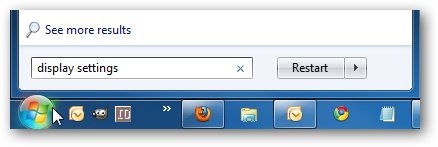
У Vista клацніть правою кнопкою миші на робочому столі та натисніть Персоналізувати. Потім у меню Персоналізація зовнішнього вигляду та звуків натисніть Налаштування дисплея.
![sshot-2010-04-13- [20-11-30] sshot-2010-04-13- [20-11-30]](/images/controlpanel/make-windows-position-your-dual-monitors-correctly.png)
У XP клацніть правою кнопкою миші на робочому столі та виберіть Властивості, а потім у Властивості дисплея натисніть вкладку Налаштування.
![sshot-2010-04-13- [20-34-53] sshot-2010-04-13- [20-34-53]](/images/controlpanel/make-windows-position-your-dual-monitors-correctly_2.png)
Тепер тут можна змінити зовнішній виглядмоніторів. У цьому прикладі ми маємо більший 22-дюймовий РК-дисплей і менший 19-дюймовий, і це може дратувати переміщення вказівника миші з одного на інший, залежно від того, де ви знаходитесь на кожному моніторі.

Отже, те, що ви хочете зробити, - це просто перемістити коженвідображати навколо на певну висоту, щоб було легше перевести курсор. Наприклад, за допомогою цього налаштування ми знаємо, що у нас не виникне проблем з переміщенням вказівника на інший екран у верхній частині кожного дисплея.

Звичайно, тут ви можете гортати монітори, змінювати роздільну здатність дисплея, орієнтацію тощо.

Якщо у вас є подвійні монітори, де він може бутибільший або встановлений вище, ніж інший, тоді це чудовий спосіб отримати їх точну настройку. Вам доведеться трохи пограти з налаштуваннями, щоб зупинитися на тому, що вам найкраще підходить.








